

Esta lección está hecha con PSPX9.
Pero se puede hacer con otras versiones.
© por SvC-Design

Materialen Download :
Here
*******************************************************************
Materiales
deco-safari.pspimage
safari.jpg
safari-1-cre@nnie.PspSelection
safari-2-cre@nnie.PspSelection
safari-3-cre@nnie.PspSelection
safari-4-cre@nnie.PspSelection
safari-5-cre@nnie.PspSelection
safari-cre@nnie-mt.f1s
safari-cre@nnie-ps.f1s
tekst-safari-1.pspimage
tekst-safari-2.pspimage
Yoka-Lady-GreenCoat-09-01-13.pspimage
******************************************************************
Filtro:
Filtro - dsb flux - radial mosaic
Filtro - dsb flux - linear transmission
Filtro - flaming pear - flexify 2
Filtro - eyecandY 5: impact - motion trail
Filtro - eyecandY 5: impact - perspective shadow
******************************************************************
Paleta de colores:
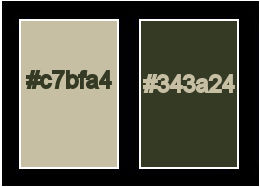
******************************************************************
Metodo de trabajo
Cuando se usan otros tubos y colores, el modo de fusión y / o la opacidad de la capa pueden diferir
******************************************************************
Preparaciones generales:
¡¡Primero instala tus filtros antes de que se abra tu PSP !!
Máscaras: guarda en tu carpeta de máscaras en PSP, a menos que se indique lo contrario
Textura y patrón: guarda en tu folleto de texturas en PSP
Selecciones: guarda en tu carpeta de Selecciones en PSP
Abre tus tubos en PSP
******************************************************************
Vamos a empezar - ¡Que te diviertas!
Recuerda guardar tu trabajo regularmente
******************************************************************
1.
Archivo - nuevo - imagen de 650 x 500 píxeles - transparente
2.
Establezca en su paleta de materiales: color de primer plano a claro (# c7bfa4) y
color de fondo en la oscuridad (# 343a24)
3.
Active su cubo de relleno: llene su imagen con su color de primer plano
4.
Selecciones - seleccionar todo
5.
Capas – nueva capa de trama
6.
Active su tubo Yoka-Lady-GreenCoat-09-01-13
Editar - copiar
7.
Active su imagen
Editar - pegar en la selección
8.
Seleccciones – anular seleccion
9.
Efectos – efectos de la imagen – mosiaco integrado - estándar
10.
Ajuste - desenfoque - desenfoque radial
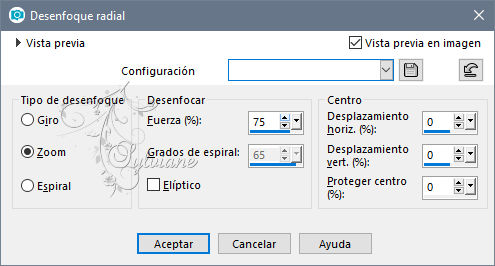
11.
Capas - duplicar
12.
Imagen - espejo - espejo horizontal
13.
Efectos – efectos de distorsion – ondas
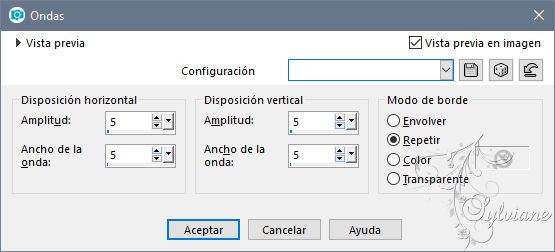
14.
Modo de mezcla: Luz Fuerte
15.
Opacidad: 50
16.
Capas - fusionar - fusionar capas visibles
17.
Selecciones - seleccionar todo
18.
Editar - copiar
19.
Imagen - agregar bordes - simétrica NO marcada - color de fondo
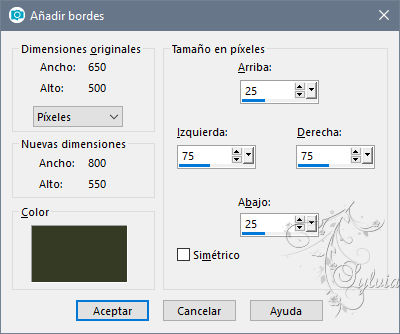
20.
Selecciones - invertir
21.
Editar - pegar en la selección
22.
Ajuste - desenfoque - desenfoque gaussiano
radio: 15
23.
Efectos - efectos 3d - sombra paralela
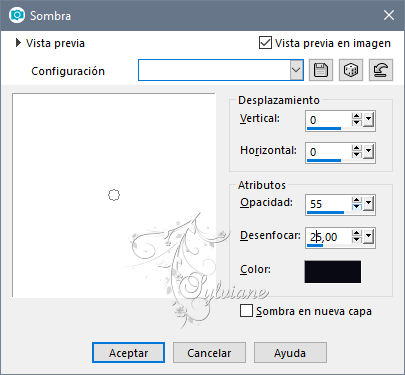
24.
Seleccciones – anular seleccion
25.
Capas - duplicar
26.
Filtro - dsb flux - radial mosaic
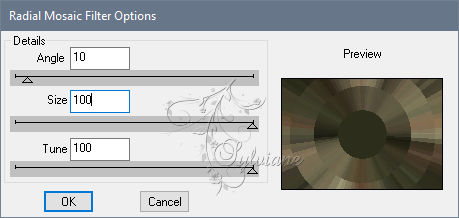
27.
Opacidad a: 30
28.
Efectos – efectos de los borders – realzar mas
29.
Capas – nueva capa de trama
30.
Herramienta seleccionar area – seleccion personalizada
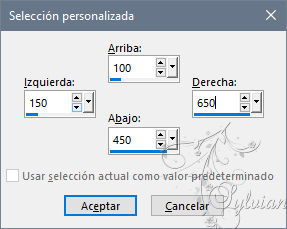
31.
Efectos - efectos 3D - sombra paralela - la configuración es correcta
32.
Seleccciones – anular seleccion
33.
Imagen - agregar bordes - simétrico NO marcado - color de primer plano
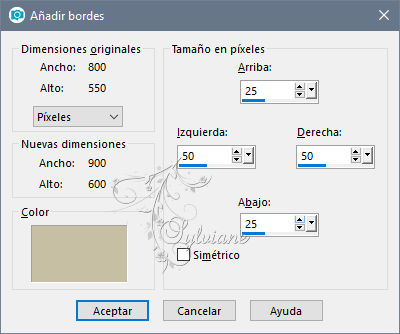
34.
Efectos – efectos de la imagen – mosiaco integrado

35.
Selecciones – cargar/guardar selecciones – cardar selecciones desde disco - safari-1-cre@nnie.PspSelection
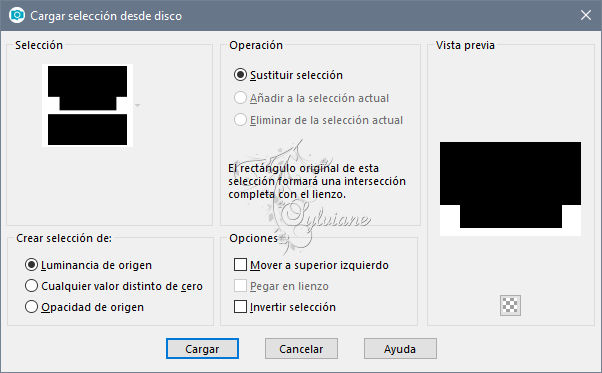
36.
Filtro - dsb flux - linear transmission
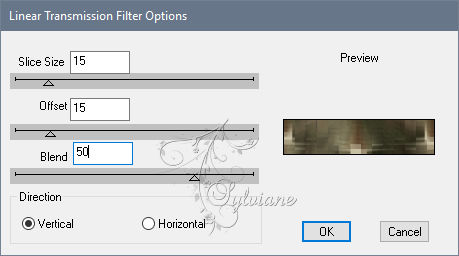
37.
Efectos – efectos de los borders -realzar
38.
Efectos - efectos 3D - sombra paralela - la configuración es correcta
39.
Selecciones - Convertir selección en capa
40
Seleccciones – anular seleccion
41.
Capas - duplicar
42.
Imagen – espejo – espejo vertical
43.
Capas - fusionar - fusionar hacia abajo
44.
Filtro - flaming pear - flexify 2

45.
Imagen – rotacion libre – 90° derecha
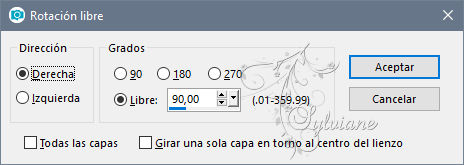
46.
opacidad a: 70
47.
Capas – nueva capa de trama
48.
Selecciones – cargar/guardar selecciones – cardar selecciones desde disco - safari-2-cre@nnie.PspSelection
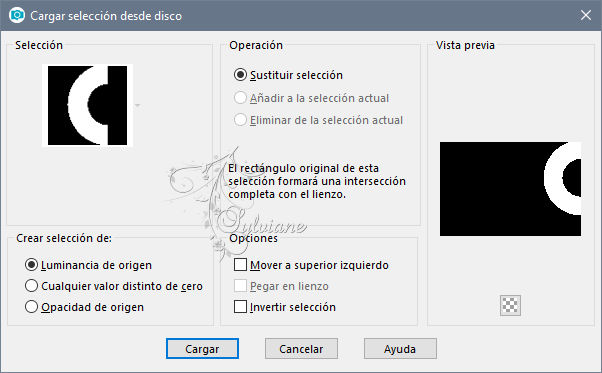
49.
Activa tu cubo de llenado - llena tu selección con tu color de fondo
50.
Modo de mezcla: Sobreexponer
51.
Seleccciones – anular seleccion
52.
Efectos – efectos de distorsion – ondas - la configuración es correcta
53.
Efectos – efectos de la imagen – mosiaco integrado - la configuración es correcta
54.
Capas – nueva capa de trama
55.
Selecciones – cargar/guardar selecciones – cardar selecciones desde disco - safari-3-cre@nnie.PspSelection
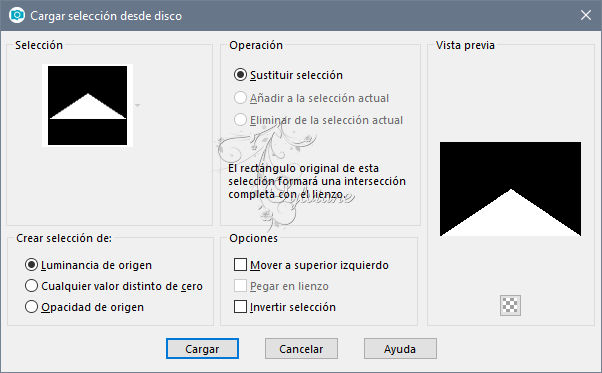
56.
Efectos - efectos 3D - sombra paralela - la configuración es correcta
57
Seleccciones – anular seleccion
58.
Efectos – efectos de distorsion – ondas - la configuración es correcta
59.
Efectos – efectos de la imagen – mosiaco integrado - la configuración es correcta
60.
Modo de mezcla: Luz Fuerte
61.
Selecciones – cargar/guardar selecciones – cardar selecciones desde disco - safari-4-cre@nnie.PspSelection
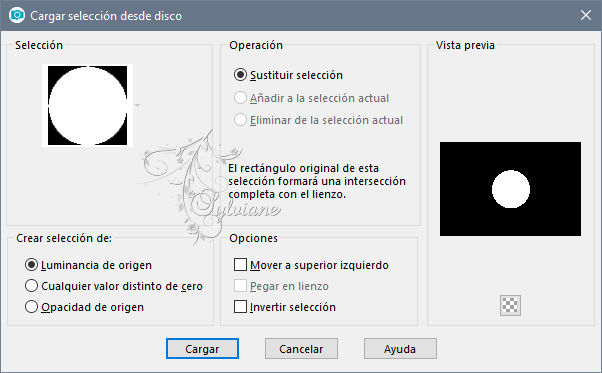
62.
Editar - borrar (borrar)
63.
Activar la capa de abajo
64.
Capas – nueva capa de trama
65.
Selecciones – cargar/guardar selecciones – cardar selecciones desde disco - safari-5-cre@nnie.PspSelection

66.
Activa tu imagen de safari
Editar - copiar
67.
Activa tu imagen
Editar - pegar en la selección
68.
Seleccciones – anular seleccion
69.
opacidad a: 25
70.
Activar su texto-safari-1
Editar - copiar
71.
Activa tu imagen
Editar - pegar como una nueva capa
72.
Filtro - flaming pear - flexify 2 - la configuración es correcta
73.
Activar la herramienta de selección (presione K en el teclado)
E introduzca los siguientes parámetros:
Pos X :280 – Pos Y :69
74.
presione M
75.
Selecciones - seleccionar todo
76.
Selecciones – Flotar
77.
Selecciones – Fijar
78.
Efectos - Efectos artísticos - Esmalte
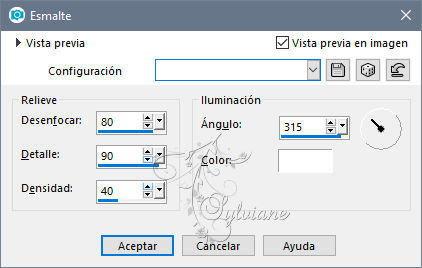
79.
Filtro - eyecandY 5: impact - motion trail
settings-user settings - safari-cre@nnie-mt
80.
Seleccciones – anular seleccion
81.
Capas – organizar – traer la frente
82.
Activa tu deco safari
Editar - copiar
83.
Activa tu imagen
Editar - pegar como una nueva capa
84.
Objects – alinear – arriba
85.
Modo de mezcla: Superposicion
86.
Active su texto-safari-2
Editar - copiar
87.
Activa tu imagen
Editar - pegar como una nueva capa
88.
Objects – alinear – Derecha
89.
Modo de mezcla: Pantalla
90.
Active en su paleta de capas - raster 4
91.
Selecciones – cargar/guardar selecciones – cardar selecciones desde disco - safari-4-cre@nnie.PspSelection
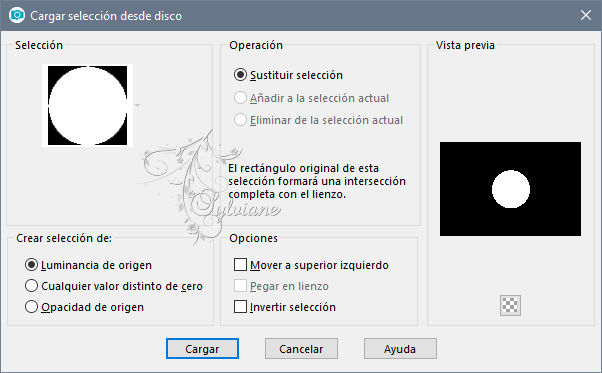
92.
Selecciones - Convertir selección en capa
93.
Efectos – efectos 3D – bisel interior- menú desplegable: brillante
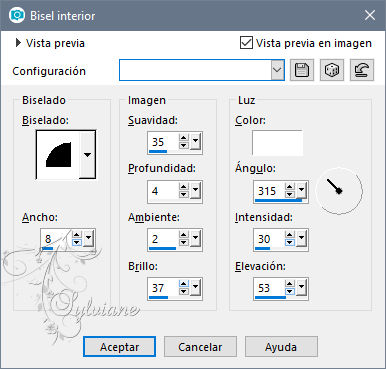
94.
Efectos - efectos 3D - sombra paralela - la configuración es correcta
95.
Seleccciones – anular seleccion
96.
Editar - cortar
97.
Imagen - agregar bordes - simétrica - 2 píxeles - color de fondo
98.
Imagen - agregar bordes - simétrica - 10 píxeles - color de fondo
99.
Imagen - agregar bordes - simétrica - 2 píxeles - color de fondo
100.
Imagen - agregar bordes - simétrica - 35 píxeles - color de fondo
101.
Editar - pegar como una nueva capa
102.
Imagen - cambiar tamaño - 80% de todas las capas NO marcadas
103.
Active su motor - muévalo hacia la parte inferior izquierda (vea crea)
104.
Activa tu tubo Yoka-Lady-GreenCoat-09-01-13
Editar - copiar
105.
Activa tu imagen
Editar - pegar como una nueva capa
106.
Imagen - cambiar tamaño - 70% de todas las capas NO marcadas
107.
Objects – alinear – abajo
108.
Filtro - eyecandY 5: impact - perspective shadow
settings-user settings - safari-cre@nnie-ps
109.
Capas: nueva capa ráster: establezca su marca de agua
110.
Imagen - agregar bordes - simétrica - 1 píxeles - color de fondo
111.
Imagen - redimensionar - ancho 800 píxeles - todo marcado
112.
Guardar como jpg
Back
Copyright Translation © 2020 by SvC-Design